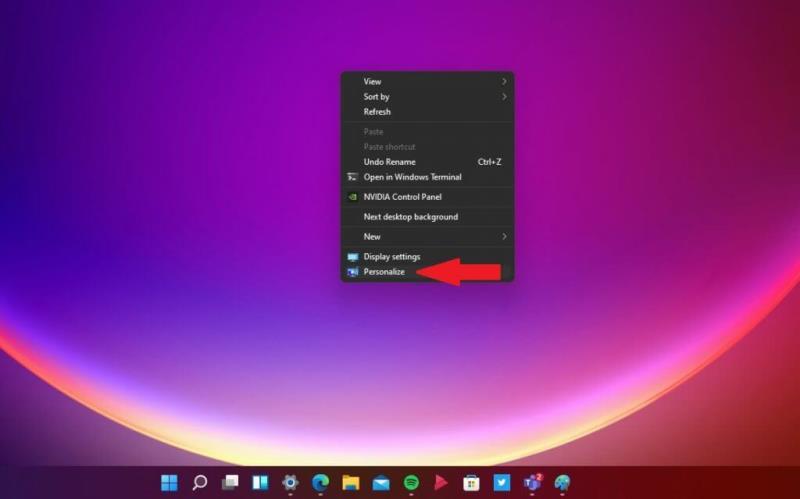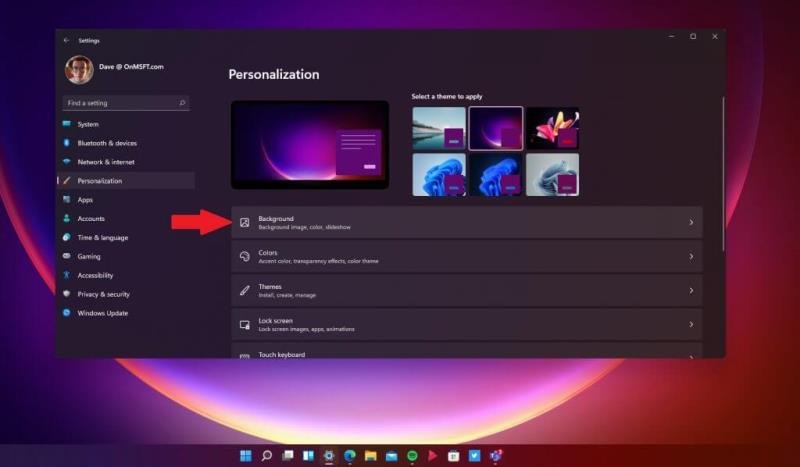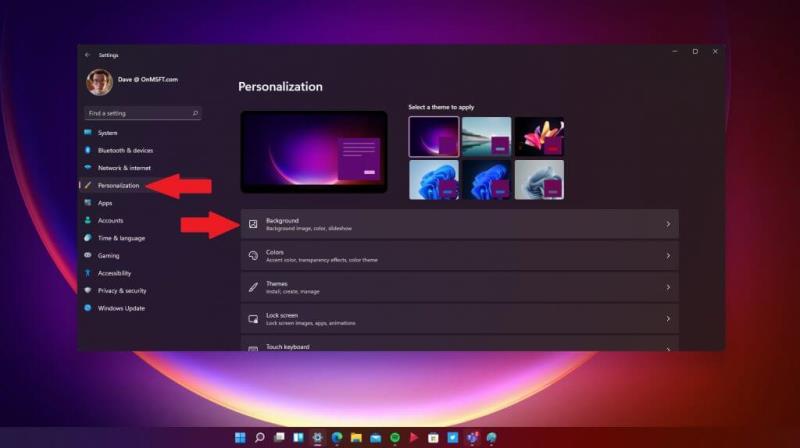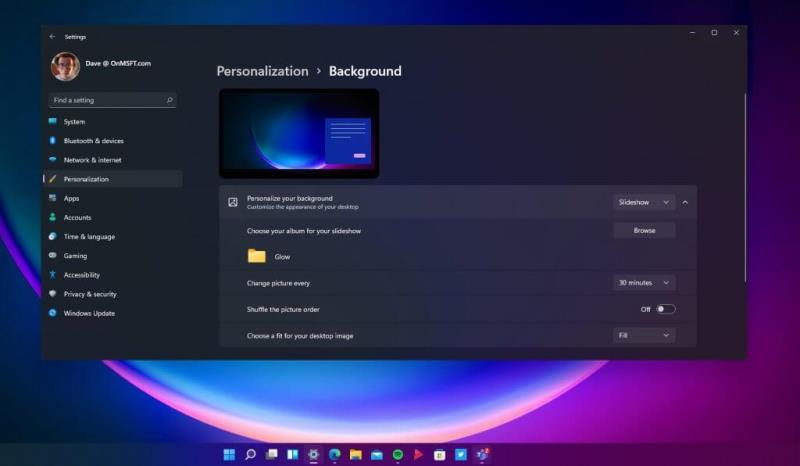إليك ما عليك القيام به لتغيير الخلفية الخاصة بك على Windows 11.
1. انتقل إلى الإعدادات
2. انتقل إلى التخصيص
3. انتقل إلى الخلفية
4. قم بتغيير إعدادات الخلفية
عندما تريد تغيير الخلفية الخاصة بك على سطح المكتب الخاص بك ، فإن تطبيق الإعدادات المحدث على Windows 11 يقدم مجموعة كبيرة من خيارات التخصيص للسماح لك بإضافة ذوقك الشخصي. إلى جانب تنزيل تطبيقاتك المفضلة ، يمكن أن يكون تغيير الخلفية أحد أهم القرارات لجعل إعداد جهاز الكمبيوتر الخاص بك فريدًا حقًا.
إذا كان جهاز الكمبيوتر الخاص بك يعمل بالفعل على Windows 11 باستخدام برنامج Windows Insider في الوقت الحالي ، فمن المحتمل أنك بالفعل في طريقك للحصول على كل شيء بالطريقة التي تريدها. هناك بالفعل الكثير من الخلفيات المتاحة التي تقدم لقطة جديدة لأبسط خلفيات Windows.
تغيير الخلفية الخاصة بك
لحسن الحظ ، لم تتغير عملية تغيير الخلفية كثيرًا عن Windows 10. لديك خياران للوصول إلى قائمة الخلفية.
1. استخدم الماوس وانقر بزر الماوس الأيمن في أي مكان على سطح مكتب Windows واختر تخصيص .
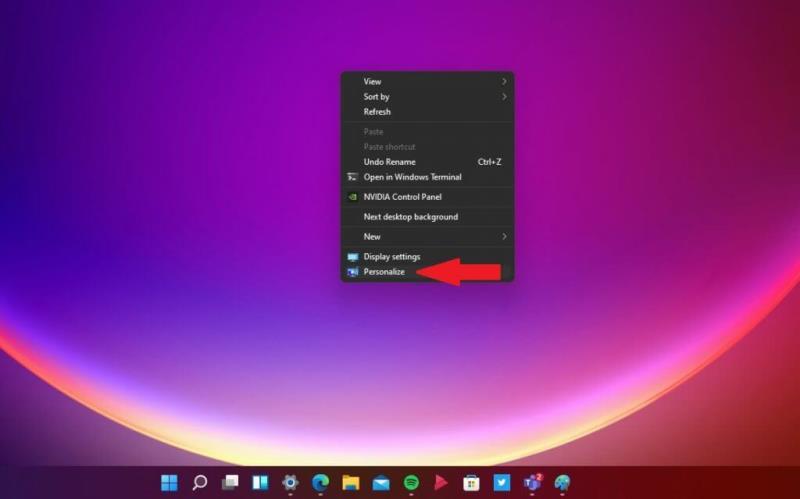 2. اختر الخلفية ليتم نقلها إلى القائمة.
2. اختر الخلفية ليتم نقلها إلى القائمة.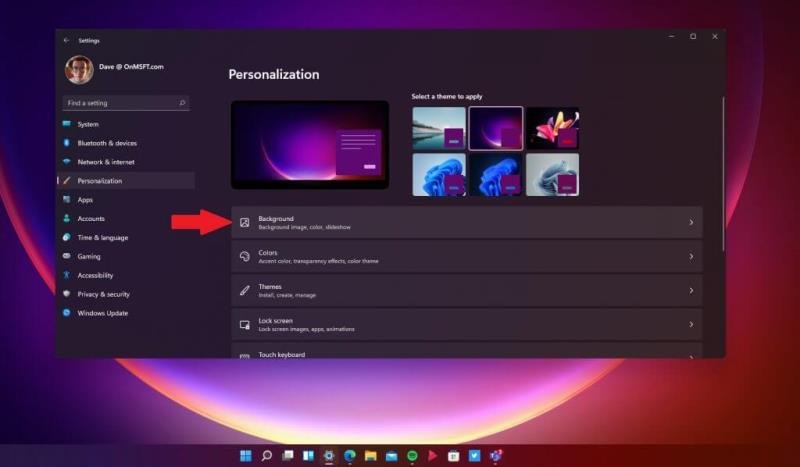
الاختصار 1. استخدام لوحة المفاتيح مفتاح ويندوز + I .
2. اختر التخصيص من الجزء الأيمن من قائمة الإعدادات. 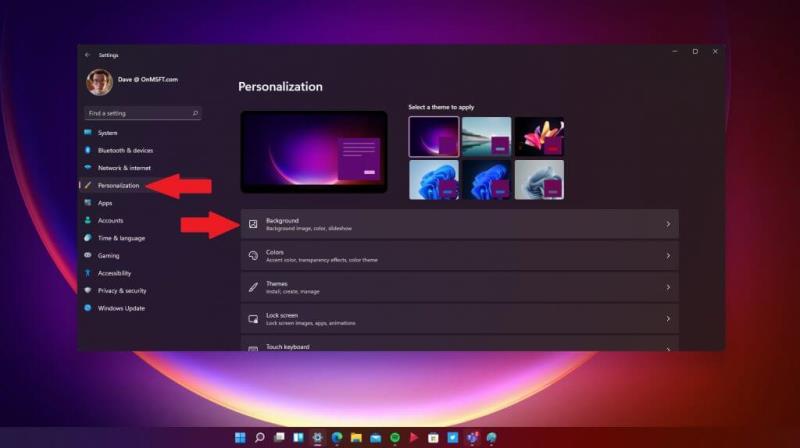 3. ثم اختر الخلفية من الجزء الأيمن ليتم نقلها إلى القائمة.
3. ثم اختر الخلفية من الجزء الأيمن ليتم نقلها إلى القائمة.
تغيير قائمة الخلفية الخاصة بك
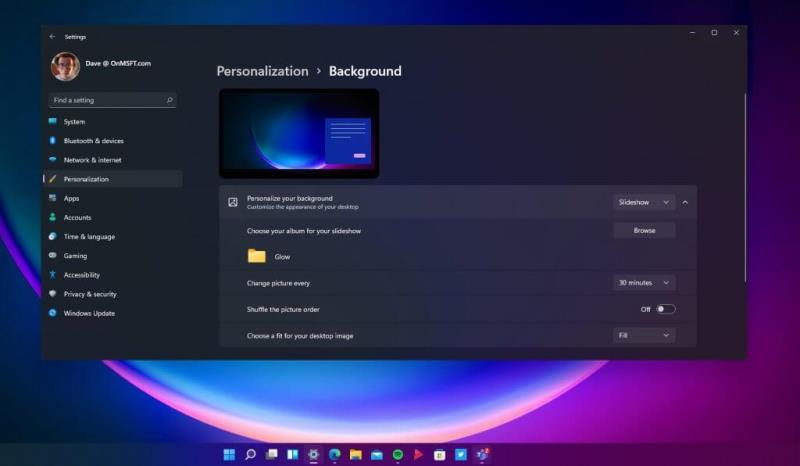 من قائمة الخلفية ، يمكنك تغيير طريقة عرض سطح المكتب ، واختيار الخيارات التي تشمل:
من قائمة الخلفية ، يمكنك تغيير طريقة عرض سطح المكتب ، واختيار الخيارات التي تشمل:
قم بتخصيص مظهر الخلفية باستخدام صورة أو لون خالص أو إنشاء لون مخصص أو عرض شرائح.
تصفح واختر ألبومًا على جهاز الكمبيوتر الخاص بك مع الصور التي تريد استخدامها.
قم بتغيير الخلفية الخاصة بك كل دقيقة أو ساعة أو يوم. تتوفر أيضًا زيادات قدرها 10 دقائق و 30 دقيقة و 6 ساعات.
خيار تبديل ترتيب الصور عشوائيًا.
اختر مناسبًا لصورة سطح المكتب ؛ التعبئة والملاءمة والتمدد والبلاط والوسط والامتداد.
إذا كنت تبحث عن مكان للعثور على خلفيات لجهاز الكمبيوتر أو الهاتف الذي يعمل بنظام Windows ، فتأكد من إطلاعك على WallPaperHub . تم إنشاء WallPaperHub بواسطة Michael Gillett ، ويحتوي على مجموعة كبيرة من الصور عالية الجودة مجانًا ومتاحة في مجموعة متنوعة من الدقة المتاحة ، مثل 1080p و 1440p و 4K و Ultrawide. يتوفر عدد من المجموعات المختلفة التي تركز على Microsoft ، بما في ذلك إصدارات Windows 11 و Surface و Office + Fluent Design و Ninja Cat الأصلية .
تأكد من إطلاعك على اختصارات لوحة مفاتيح Windows 11 الجديدة وكل ما تحتاج لمعرفته حول تطبيقات Android على Windows 11 .
ابق على اتصال بينما نتعمق في المزيد من أخبار وميزات Windows 11 عند إصدارها.